WordPress Kenar Çubuğu nedir? Kenar Çubuğunu Etkili Kullanmanın 3 Yolu
Yayınlanan: 2021-11-03WordPress kenar çubuğu nedir ve bir WordPress web sitesi tasarımcısı olarak sizin için neden bu kadar değerli?
WordPress sitelerimize yeni okuyucular ve kullanıcılar çeken ilgi çekici içerik oluşturmanın ne kadar önemli olduğunu hepimiz biliyoruz. Ancak WordPress kenar çubuklarınızı daha fazla trafik oluşturacak ve daha fazla dönüşüm sağlayacak şekilde optimize edemeyebileceğinizi biliyor muydunuz?
Bu yazıda, “WordPress kenar çubuğu nedir?” sorusuna dalacağız. ve bunları site tasarımlarınızda nasıl daha etkin kullanabileceğiniz. Ayrıca, etkileşimi artırmak ve daha nitelikli trafik getirmek için kenar çubuklarınızı optimize etmenin bazı somut yollarına da bakacağız.
En önemlisi, dönüşümlerinizi artırmak için kenar çubuklarını nasıl kullanacağınızı keşfedeceksiniz.
Hadi bir bakalım.
Bazen, web tasarımcıları veya kullanıcıları, ne kadar güçlü olabileceklerini tam olarak anlamadıkları için web sitesi kenar çubuklarını ihmal edebilir. Kenar çubukları, yalnızca gönderilere ve web sayfalarına aksesuar olarak kabul edilir. Bu nedenle, genellikle kenar çubuklarını ek kullanıcı etkileşimi için yararlı araçlar olarak görmüyoruz. Özelliklerdeki temas yükseltmesi ve öğelerin yeteneklerindeki iyileştirmeler, kenar çubukları veya her zamankinden daha güçlü.
WordPress Kenar Çubuğu Nedir ve Gerçek İşlevi Nedir?
Basitçe ifade etmek gerekirse, bir WordPress kenar çubuğu, bir sayfanın ana içeriğinin ötesine geçen bilgileri gösteren bir sayfa alanıdır. Kenar çubuğu boşlukları genellikle sınırlıdır ve bir web sayfasının iki tarafında (veya her ikisinde) bulunabilir.
Çoğu zaman, kenar çubukları aşağıdaki gibi şeyleri görüntülemek için kullanılır:
- Bir gezinme menüsü
- Son gönderilerin listesi
- Reklamlar veya sponsorluklar
- Takvimler
- Özel etkinlik
- Videolar veya podcast'ler gibi ek medya
Bununla birlikte, sınırlı alana rağmen, kenar çubukları içinde çalışmak için birçok WordPress tasarımcısı, mümkün olduğunca çok sayıda widget'ı bir kenar çubuğuna çarpar. Bunun temel nedeni, mümkün olduğu kadar çok site kullanıcısının tercihlerini ve ihtiyaçlarını karşılamak istemeleridir.
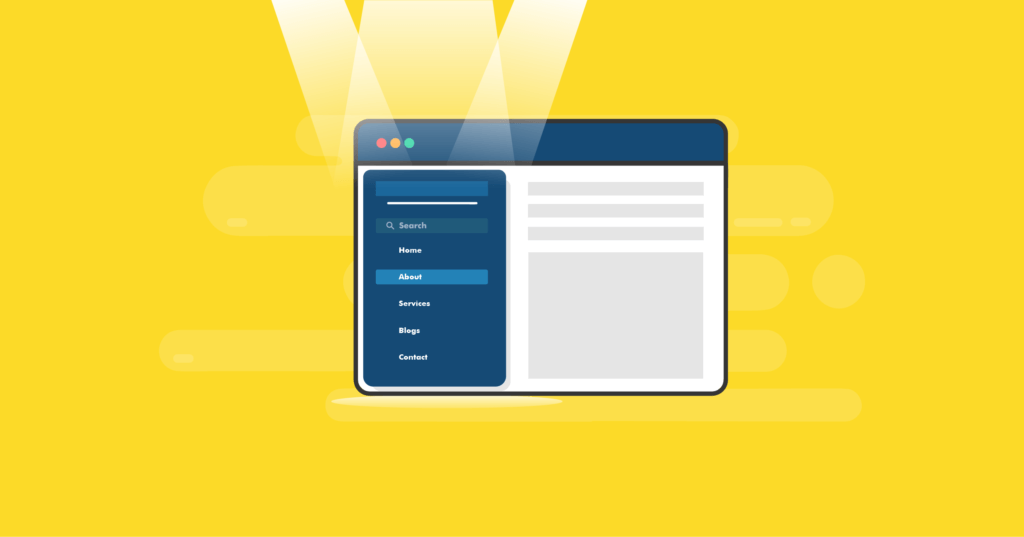
Web Sitesi Kenar Çubuklarını Optimize Etmenin 3 Yolu
Ancak bir WordPress kenar çubuğunu kullanmanın doğru yolu bu mu?
Site tasarımcıları genellikle her web sayfasında "tüm temellerini kapsamaya" çalışma hatasına düşerler. Başka bir deyişle, birisinin mevcut sayfanın kapsamadığı belirli bir bilgi parçasını aramak için sitelerine girmesi durumunda mümkün olduğunca çok alakalı bilgi göndermek istiyorlar.
Ne yazık ki, bu uygulama genellikle kullanıcıların bilgiyle boğulmuş hissetmesine neden olur. Daha da kötüsü, bazı kullanıcılar web sitesinin spam dolu olduğunu bile düşünebilir.
Açıkçası, bu olumsuz bir ilk izlenim. Çoğu kullanıcı muhtemelen bu tür sitelere asla geri dönmeyecek.
Ve bu, WordPress kenar çubuklarının nasıl WordPress site tasarımının en çok ihmal edilen alanlarından biri olduğunu mükemmel bir şekilde göstermeye yardımcı olur. Kenar çubuğunun gerçek işlevi, yalnızca bir sayfanın ana içeriğiyle en alakalı pencere öğelerini görüntülemektir.
Bu da karşılığında kullanıcı etkileşimini artırır ve insanların daha sonra sitenize geri dönmesine yol açar. Ve bu olduğunda, bir kullanıcıyı müşteriye dönüştürme şansınız büyük ölçüde artar.
Kenar çubuklarınızın hedef kitlenizi uzaklaştırmadığından %100 emin olmak, bunun yerine site tasarımınıza daha fazla değer katmak istiyorsanız, WordPress kenar çubuklarınızı optimize etmenin üç basit (ve etkili) yolunu burada bulabilirsiniz.
1. Bir Kenar Çubuğunun Görüntülediği Widget Sayısını Sınırlayın
Öncelikle, kenar çubukları ekleyebileceğiniz birçok farklı seçeneğe sahip bir WordPress teması çalıştırmanız önemlidir. Bunun için en iyi temalardan biri Kadence Teması. Diğer temaların aksine Kadence Teması, sayfa düzenlerinizin nasıl görüneceğini otomatik olarak belirleyen sayfa şablonları kullanmaz.
Bunun yerine, sayfa düzenleri (kenar çubuğu konumları dahil) sayfa/yazı ayarları aracılığıyla gerçekleştirilir. Başka bir deyişle, Kadence Teması özelleştirici aracılığıyla gönderilerinize veya sayfalarınıza evrensel olarak uygulanacak ayarları tanımlayabilirsiniz. Kadence'i kullanmanın birçok nedeninden sadece biri.
Site genelindeki bu gelişmiş seçenek, kenar çubuğu içeriğinin değiştirilmesini basit ve etkili hale getirir. Ve size, tasarımınız içinde en iyi şekilde çalışacaklarını düşündüğünüz her yerde kenar çubuklarını kullanma özgürlüğü verir.
Ardından, kenar çubuklarınızda hangi widget'ları istediğinize karar verme zamanı. Ve bu, birçok WordPress tasarımcısı için zor bir karar olabilir.
Sonuçta, kullanıma hazır çok sayıda farklı widget olduğundan, muhtemelen bunlardan bir demet eklemek isteyeceksiniz. Ancak bu tür aşırı kalabalık, site ziyaretçileriniz için bunaltıcı olacaktır.
Çoğu insan, karmaşık olmayan ve mükemmel bir şekilde sayfanın ana içeriğini oluşturan web sayfalarını tercih eder. Bu, kenar çubuğu içeriğinin düzenli, yerinde ve müdahaleci olmadan kolay erişilebilir olması gerektiği anlamına gelir.
Kenar çubuklarınıza ne yerleştirmek istediğinizi seçmenize yardımcı olması için alanınızdaki en popüler web sitelerinden bazılarına bakmaya başlayın. Bu sitelerin her birinin hangi kenar çubuğu widget'larının ortak olduğunu gözlemleyin.
Çoğu zaman, en çok trafiğe sahip sitelerin aşağıdakiler gibi benzer widget'ları kullandığını göreceksiniz:
- Bülten tercihleri
- Dahili bağlantılar içeren gezinme menüleri
- Reklamlar ve sponsorluklar
- Sosyal medyada bağlantı kurmanın yolları
- Trend olan ve popüler gönderiler
- Site kategorileri
- En son veya en yeni gönderiler
- Arama Formu
- İlgili Mesajlar
- Hakkında bölümü
Tabii ki, siteniz ve içeriğiniz için mantıklıysa, en yaygın widget'lardan sapmaktan çekinmeyin. Burada en önemli şey, widget kararlarınızın sayfalarınıza ve sitenize neyin değer katacağına dair tam ve dikkatli değerlendirmelere dayanmasıdır.

Kenar çubuklarınızda kullanacağınız widget'lara karar vermeden önce göz önünde bulundurmanız gereken birkaç faktör şunlardır:
Widget'lar Gereksiz Olmamalı
Kullandığınız her bir widget için işlevin ne olduğunu dikkatlice inceleyin. Her bir widget'ın özelliklerinin bir diğerinden tamamen benzersiz olduğundan emin olun.
Başka bir deyişle, her biri sosyal medya sayfalarınızı farklı bir şekilde sunduğu için dört farklı sosyal widget'a ihtiyacınız yok.
Sadece birini kullanın.
Widget'a Hazır Diğer Alanları Kullanın (Alt Bilgi veya Başlık Bölümleriniz gibi)
Bunu yaparak, çok fazla widget içeren kenar çubuklarını doyurmaktan kaçınacaksınız. Ayrıca, en önemli pencere öğelerinizden birkaçının altbilgi, üstbilgi ve kenar çubuğunuzda aynı anda görünmesini isteyebilirsiniz.
Bu, kullanıcıların şu anda bir sayfada nerede geziniyorlarsa bulunsunlar bunlara kolayca erişmelerini sağlar.
Diğer bir seçenek de en önemli widget'larınızı yapışkan, kayan veya sabit hale getirmektir. Birazdan buna daha fazla dalacağız.
Kitlenizin Sitenize Hangi Cihazlarla Göz Attığını Düşünün
Günümüz pazarında site kullanıcılarının çoğu tasarımınıza bir mobil cihaz üzerinden bakıyor. Bu nedenle, sayfalarınızın bu cihazların küçük ekranlarındaki widget'larla aşırı kalabalık olmadığından emin olmak istersiniz.
Kadence Theme gibi kaliteli WordPress temaları tamamen mobil uyumlu olsa da, tasarımlarınızı görüntülemek ve test etmek için her zaman tarayıcınızın geliştirici araçlarını (veya CrossBrowserTesting gibi premium araçları) kullanmalısınız.
Bunu yaparak, en sık kullanılan ekranlarda WordPress kenar çubuklarınızı optimize ettiğinizden emin olacaksınız.
2. WordPress Kenar Çubuklarınızı Gönderi veya Sayfa Başına Özelleştirin
WordPress kenar çubuklarını ve web sitenizin diğer tüm öğelerini optimize etmeye gelince, alaka düzeyi çok önemlidir. Kullanmayı seçtiğiniz widget'lardan hangileri belirli gönderiler veya sayfalarla alakalı?
Kullanıcıların görebildiği tek şey bunlar olmalıdır.
Örnek olarak, tüm site sayfalarınızın bir "son gönderiler" widget'ı göstermesi gerekmez. Ve her gönderinin bir "hakkında" veya yazarın tam biyografisini göstermesi gerekmez.
Bununla birlikte, tüm gönderileriniz ve sayfalarınız muhtemelen e-posta listenize veya haber bülteninize kaydolmayı göstermelidir.
3. Kayan Widget'lar Kullanın
Kayan bir pencere öğesi, sayfalarınızda gezinirken kullanıcıları takip edecek en önemli pencere öğenizi (veya tüm bir kenar çubuğunu) içermelidir.
Bu yapışkan, sabit, kayan widget'lar, site kullanıcılarının istedikleri zaman anında harekete geçmelerini kolaylaştırır. Ve bunu, şu anda bir gönderide veya sayfada nerede oturuyor olurlarsa olsunlar yapabilirler. Etkileşim kurmak istedikleri widget'lara erişmek için kenar çubuğuna veya alt bilgi alanlarına yukarı veya aşağı kaydırmaları gerekmez.
Bugün, birçok popüler blog gönderisi, genellikle gezinme çubuklarına veya sosyal medya bağlantılarına yol açan sabit widget'lara sahiptir. Kayan widget'ları bir sayfanın veya gönderinin köşesine yerleştirerek kolayca etkili harekete geçirici mesaj düğmelerine dönüştürebilirsiniz. Tek yapmanız gereken, widget'ın bir sayfanın ana içeriğini kapatmasını sağlamak yerine, kullanıcı tıkladığında bir açılır animasyon veya içeri kaydırma özelliği eklemektir.
WordPress Kenar Çubuğunu Daha Etkili Kullanma
Artık WordPress kenar çubuklarını nasıl daha iyi optimize edeceğinizi daha iyi anladığınıza göre, bunu gerçekleştirmek için neye ihtiyacınız olduğuna hızlıca bir göz atalım.
Adım 1: Müşterinizin İhtiyaçlarını Anlayın
Kullanıcılarınızın ne aradığını anlamak için zaman ayırın. Ardından, onları aradıkları ürünlere ve bilgilere yönlendirmenin bir yolu olarak kenar çubuklarınızı kullanın.
Kenar çubuklarınıza çok fazla dikkat dağıtıcı bilgi yerleştirmenin cazibesinden kaçının veya onları korkutma riskini alın.
2. Adım: İlgi Çekici Bir Site Oluşturmanıza Yardımcı Olan Araçları Kullanın
Kullandığınız kenar çubukları da dahil olmak üzere web sitenizin tüm bölümlerinde tasarım ve programlama süresinden tasarruf etmenize yardımcı olacak bir WordPress teması ve eklentileri seçin. Kadence Theme, başlamak için en iyi yerdir.
Sizin için özel bir şey inşa etmesi için pahalı bir WordPress geliştiricisi kiralamak kesinlikle mümkün olsa da, WordPress ekosisteminde herhangi bir kodlama çalışması gerekmeden işi kendi başınıza halletmenize yardımcı olacak çok sayıda kullanımı kolay araç vardır.
WordPress eklenti deposunda ücretsiz olarak indirip yükleyebileceğiniz Widget Seçenekleri adlı eklenti, size widget yönetimi için karmaşık görevler gerçekleştirme olanağı sağlar. Widget Seçenekleri, widget görünürlüğünü, animasyonu, stili ve çok daha fazlasını kontrol etmenizi sağlar.
Widget Seçeneklerinin masaya getirdiği en iyi özelliklerden biri, yazılar ve sayfalardaki widget görünürlük kontrolüdür. Bu kullanışlı özelliği kullanarak, yalnızca en alakalı sayfalarda kaç widget'ın görüntüleneceğini sınırlayabileceksiniz.
Bu, sitenizdeki her bir gönderi veya sayfa için WordPress kenar çubuklarınızı özelleştirmenize olanak tanır.
Ek olarak eklenti, masaüstü, tablet veya mobil gibi farklı cihaz türlerinde widget görünürlüğünü kontrol eder.
Widget Options Premium'a yükseltmeyi de seçebilirsiniz. Ücretli sürüm, aşağıdakiler için ek seçenekler içerecektir:
- Önbelleğe almak
- Özel widget bağlantıları
- İzin seçenekleri
- Widget stili
- Yapışkan widget'lar
- Ve dahası
Ücretsiz olarak indirebileceğiniz veya premium sürümleri için ücret ödeyebileceğiniz binlerce farklı WordPress eklentisi vardır. Bu eklentilerin neredeyse tamamı sitenizin detaylarını kodlama bilgisi olmadan yönetmenize imkan verecek şekilde tasarlanmıştır.
3. Adım: Stili ve İşlevselliği Teşvik Eden Bir Kenar Çubuğu Düzeni Seçin
İnsanların sadece birkaç saniyelik dikkat sürelerine sahip olduğu günümüzün hızlı dünyasında, kullanıcılar aradıkları bilgiyi bulmanın en hızlı ve en basit yolunu istiyor.
WordPress kenar çubuklarıyla ilgili olarak, ister tek kenar çubuğu, ister 2 kenar çubuğu veya kenar çubuğu olmayan bir düzen kullanmaya karar verin, seçiminizin yazılarınızın ve sayfalarınızın işlevselliğini nasıl etkileyeceğini düşünün.
Kenar çubuklarının, site kullanıcılarınızın içeriğinizle daha fazla etkileşim kurmasına yardımcı olmak için orada olduğunu unutmayın. Kenar çubuğu olmayan bir site düzenini seçerseniz, seçtiğiniz widget'ları dikkatli bir şekilde ve kullanıcılarınızın içeriğinizi kolayca keşfetmesine yardımcı olacak şekilde yerleştirdiğinizden emin olun.
Toplama
Artık bir WordPress kenar çubuğunun ne olduğunu anlamak için birkaç dakikanızı ayırdığınıza göre, bunların yazılarınız ve sayfalarınız için basit aksesuarlardan çok daha fazlası olduğunu görebilirsiniz.
Aslında, daha fazla site trafiği elde etmenize ve genel dönüşümleri artırmanıza yardımcı olmada önemli bir rol oynarlar. İş tasarımınızda çalışması için kenar çubuğunun ne olduğu ve WordPress'te nasıl çalıştırılacağı konusundaki anlayışınızı ortaya koyun.
İşinizi büyütmenize yardımcı olacak daha fazla araç için:
